المرجع. تأكد من أن الطابعة متصلة بنفس شبكة Wi-Fi مثل جهازك. أعد تشغيل الطابعة والموجه لتحديث الاتصال. قم بتحديث البرامج الثابتة على الطابعة. أعد ضبط إعدادات الشبكة على الطابعة وإعادة الاتصال بشبكة Wi-Fi. إذا استمرت المشكلة ، فاتصل بدعم HP لمزيد من المساعدة.[/wpremark]
كيف أقوم بإعادة ضبط طابعة HP على تشغيل الطابعة وانتظر حتى تصبح خاملة. افصل سلك الطاقة عن الجزء الخلفي من الطابعة وفكها من مخرج الحائط. انتظر 60 ثانية على الأقل. أعد توصيل سلك الطاقة إلى مخرج الحائط وقم بتوصيل الطرف الآخر مرة أخرى إلى الطابعة. قم بتشغيل الطابعة ، إذا لم يتم تشغيلها تلقائيًا. انتظر حتى تكون الطابعة خامدة وصامتة قبل المتابعة.
كيف يمكنني إعادة تثبيت طابعة HP الخاصة بي إلى لوحة التحكم وانقر على” الأجهزة والطابعات “. قم بإزالة الطابعة من القائمة وأغلق لوحة التحكم. اضغط على “Windows Key” + “X” لفتح “قائمة مستخدم الطاقة”. حدد “مدير الجهاز”. في “مدير الأجهزة” ، قم بتوسيع فئة “الطابعات”. إذا تم سرد أي طابعة HP هناك ، انقر بزر الماوس الأيمن عليها واختر “حذف” أو “إلغاء التثبيت”. افتح مربع الحوار تشغيل تشغيل Windows Key + R. اكتب “printui.exe /s “(بدون اقتباسات) واضغط على إدخال على لوحة المفاتيح.
كيف يمكنني إلغاء تثبيت الطابعة وإعادة تثبيت طابعتي على فصل كابل الطابعة عن الطابعة (USB أو Ethernet ، اعتمادًا على كيفية إعدادها). على جهاز الكمبيوتر الخاص بك ، انتقل إلى لوحة التحكم> الأجهزة والصوت> الأجهزة والطابعات. حدد أي طابعة مدرجة ثم انقر فوق “خصائص طباعة خادم” في الجزء العلوي من النافذة. انقر على علامة التبويب برامج التشغيل. ابحث عن الطابعة التي تريد إزالتها. حدده وانقر فوق الزر إزالة. تأكيد الحذف إذا تمت المطالبة به. بعد ذلك ، انتقل إلى موقع الشركة المصنعة وقم بتنزيل أحدث برامج التشغيل لنموذج الطابعة الخاص بك. قم بتثبيت برامج التشغيل وفقًا لذلك وأعد توصيل الطابعة.
كيف يمكنني إصلاح خطأ تسجيل الطابعة يمكن أن يساعد إعادة تعيين إعدادات الطابعة في حل خطأ تسجيل الطابعة. لإعادة ضبط الإعدادات ، قم بإيقاف تشغيل الطابعة وفصلها عن مصدر الطاقة. انتظر بضع دقائق ، ثم قم بتوصيل الطابعة مرة أخرى وتشغيلها. تحقق مما إذا تم حل خطأ تسجيل الطابعة. إذا لم يكن الأمر كذلك ، فحاول إعادة تثبيت برامج تشغيل الطابعة والبرامج من موقع الشركة المصنعة. تأكد من تنزيل أحدث إصدار من برامج التشغيل واتبع تعليمات التثبيت بعناية. إذا كانت المشكلة لا تزال قائمة ، فاتصل بتصنيع الطابعة لمزيد من المساعدة.
كيف يمكنني إصلاح تكوين الطابعة على Mac ، انتقل إلى قائمة Apple وحدد” تفضيلات النظام “. انقر على “الطابعات والماسحات الضوئية”. حدد الطابعة التي تواجه مشكلات التكوين. انقر على الزر “-” لإزالة الطابعة. تأكيد الإزالة. افصل كابل الطابعة من جهاز Mac. أعد تشغيل جهاز Mac الخاص بك. أعد توصيل كابل الطابعة وقم بتشغيل الطابعة. انتظر حتى يكتشف جهاز Mac الطابعة واتبع الإرشادات التي تظهر على الشاشة لإضافتها مرة أخرى. إذا استمرت المشكلة ، تحقق من أي تحديثات برامج متوفرة وتثبيتها. يمكنك أيضًا محاولة إعادة ضبط نظام الطباعة بالنقر بزر الماوس الأيمن على قائمة الطابعة واختيار “Reset Printing System”. لاحظ أن هذا سيؤدي إلى إزالة جميع الطابعات من جهاز Mac الخاص بك ، لذلك ستحتاج إلى إضافتها مرة أخرى بعد ذلك.
كيف يمكنني إصلاح تكوين الطابعة على Windows 10 اضغط على Windows Key + X وحدد لوحة التحكم. في نافذة لوحة التحكم ، انقر فوق “عرض الأجهزة والطابعات” تحت “الأجهزة والصوت”. انقر بزر الماوس الأيمن على الطابعة التي تواجه مشكلات التكوين وحدد “إزالة الجهاز”. تأكيد الإزالة. افصل كابل الطابعة عن الكمبيوتر. قم بإعادة تشغيل جهاز الحاسوب الخاص بك. أعد توصيل كابل الطابعة وقم بتشغيل الطابعة. انتظر حتى يكتشف Windows الطابعة واتبع الإرشادات التي تظهر على الشاشة لإعادة تثبيتها. إذا استمرت المشكلة ، تحقق من أي تحديثات Windows المتاحة وتثبيتها. يمكنك أيضًا محاولة تحديث برامج تشغيل الطابعة يدويًا عن طريق تنزيل أحدث برامج التشغيل من موقع الشركة المصنعة وتثبيتها على جهاز الكمبيوتر الخاص بك. إذا لم ينجح أي من هذه الحلول ، فقد تحتاج إلى الاتصال بمصنع الطابعة لمزيد من المساعدة.
كيف يمكنني إصلاح تكوين الطابعة على Windows 7 انقر فوق الزر” ابدأ “وحدد” الأجهزة والطابعات “. انقر بزر الماوس الأيمن على الطابعة التي تواجه مشكلات التكوين وحدد “إزالة الجهاز”. تأكيد الإزالة. افصل كابل الطابعة عن الكمبيوتر. قم بإعادة تشغيل جهاز الحاسوب الخاص بك. أعد توصيل كابل الطابعة وقم بتشغيل الطابعة. انتظر حتى يكتشف Windows الطابعة واتبع الإرشادات التي تظهر على الشاشة لإعادة تثبيتها. إذا استمرت المشكلة ، تحقق من أي تحديثات Windows المتاحة وتثبيتها. يمكنك أيضًا محاولة تحديث برامج تشغيل الطابعة يدويًا عن طريق تنزيل أحدث برامج التشغيل من موقع الشركة المصنعة وتثبيتها على جهاز الكمبيوتر الخاص بك. إذا لم ينجح أي من هذه الحلول ، فقد تحتاج إلى الاتصال بمصنع الطابعة لمزيد من المساعدة.
كيف يمكنني إصلاح تكوين الطابعة على Windows 8 اضغط على مفتاح Windows + X وحدد لوحة التحكم. في نافذة لوحة التحكم ، انقر فوق “عرض الأجهزة والطابعات” تحت “الأجهزة والصوت”. انقر بزر الماوس الأيمن على الطابعة التي تواجه مشكلات التكوين وحدد “إزالة الجهاز”. تأكيد الإزالة. افصل كابل الطابعة عن الكمبيوتر. قم بإعادة تشغيل جهاز الحاسوب الخاص بك. أعد توصيل كابل الطابعة وقم بتشغيل الطابعة. انتظر حتى يكتشف Windows الطابعة واتبع الإرشادات التي تظهر على الشاشة لإعادة تثبيتها. إذا استمرت المشكلة ، تحقق من أي تحديثات Windows المتاحة وتثبيتها. يمكنك أيضًا محاولة تحديث برامج تشغيل الطابعة يدويًا عن طريق تنزيل أحدث برامج التشغيل من موقع الشركة المصنعة وتثبيتها على جهاز الكمبيوتر الخاص بك. إذا لم ينجح أي من هذه الحلول ، فقد تحتاج إلى الاتصال بمصنع الطابعة لمزيد من المساعدة.
هل يمكن إصلاح الطابعة نعم ، يمكن إصلاح معظم مشكلات الطابعة. يمكن عادةً حل مشاكل الطابعة الشائعة مثل مربى الورق أو مستويات الحبر المنخفضة أو مشكلات الاتصال من خلال اتباع خطوات استكشاف الأخطاء وإصلاحها التي توفرها الشركة المصنعة للطابعة. إذا استمرت المشكلة ، فإن طلب المساعدة المهنية أو الاتصال بفريق دعم الشركة المصنعة للطابعة يمكن أن يساعد في إصلاح الطابعة.
يجب أن أقوم بإصلاح أو استبدال طابعة قرار إصلاح أو استبدال الطابعة يعتمد على شدة المشكلة وتكلفة الإصلاح. إذا كانت الطابعة أكبر سناً وكانت تكلفة الإصلاح مهمة ، فقد يكون من الأكثر اقتصادًا استبدال الطابعة بواحدة جديدة. ومع ذلك ، إذا كانت الطابعة جديدة نسبيًا أو كانت تكلفة الإصلاح ضئيلة ، فقد يكون إصلاح الطابعة خيارًا قابلاً للتطبيق. النظر في عوامل مثل تكلفة قطع الغيار ، وطول عمر الطابعة ، وأي ميزات أو تحسينات إضافية تقدمها نماذج الطابعة الأحدث عند اتخاذ القرار.
كم مرة يمكن استبدال الطابعات أن عمر الطابعة يمكن أن تختلف حسب عوامل مثل الاستخدام والعلامة التجارية والنموذج. في المتوسط ، يمكن أن تستمر الطابعات في أي مكان من 3 إلى 5 سنوات. ومع ذلك ، يمكن للصيانة المنتظمة والرعاية المناسبة تمديد عمر الطابعة. إذا بدأت الطابعة في تواجه مشكلات متكررة أو أصبحت عفا عليها الزمن بشكل كبير من حيث التكنولوجيا أو الميزات ، فقد يكون الوقت قد حان للتفكير في استبدالها بنموذج أحدث.
كيف يمكنني الحفاظ على طابعة الصيانة العادية يمكن أن تساعد في الحفاظ على أداء الطابعة على النحو الأمثل. تشمل بعض النصائح للحفاظ على الطابعة:
– حافظ على نظافة الطابعة عن طريق مسحها بانتظام وإزالة أي غبار أو حطام.
– استخدم خراطيش الحبر أو الحبر عالي الجودة المتوافق مع نموذج الطابعة الخاص بك.
– تجنب ترك الطابعة تشغيلها لفترات طويلة عندما لا تكون قيد الاستخدام.
– تحقق من ذلك وتثبيت أي تحديثات متاحة للبرامج الثابتة أو البرامج للطابعة الخاصة بك.
– اتبع إرشادات الشركة المصنعة لتحميل الورق وتخزينها.
– قم بإجراء عمليات تنظيف أو محاذاة عادية للطباعة على النحو الموصى بها من قبل دليل الطابعة.
– حافظ على الطابعة في منطقة جيدة التهوية لمنع ارتفاع درجة الحرارة.
– إذا واجهت أي مشكلات ، راجع دليل الطابعة أو اتصل بدعم الشركة المصنعة للمساعدة.
كيف أختار طابعة عند اختيار طابعة ، فكر في عوامل مثل:
– نوع الطابعة (Inkjet أو Laser) استنادًا إلى احتياجات الطباعة الخاصة بك (اللون أو بالأبيض والأسود أو النص أو الصور).
– سرعة الطباعة وقدرة الحجم.
– خيارات الاتصال (USB ، Wi-Fi ، Ethernet).
– التوافق مع نظام التشغيل الخاص بك.
– تكلفة استبدال الحبر أو خراطيش الحبر.
– ميزات إضافية مثل المسح أو إمكانات الفاكس.
– المراجعات والتصنيفات من المستخدمين الآخرين أو المصادر الموثوقة.
– الضمان ودعم العملاء الذي تقدمه الشركة المصنعة.
قم بتقييم متطلبات الطباعة وميزانيتك ، وقارن خيارات الطابعة المختلفة لاختيار الخيار الذي يناسب احتياجاتك.
كلها طابعات متوافقة مع جميع أجهزة الكمبيوتر التي لا تتوافق جميع الطابعات مع جميع أجهزة الكمبيوتر. يمكن أن يعتمد التوافق على عوامل مثل نظام التشغيل للكمبيوتر ، وخيارات اتصال الطابعة (USB ، و Wi-Fi ، و Ethernet) ، وتوافر برنامج تشغيل الطابعة لنظام تشغيل معين. قبل شراء طابعة ، تحقق من مواصفات الشركة المصنعة لضمان التوافق مع نظام التشغيل وخيارات الاتصال بجهاز الكمبيوتر الخاص بك ، أو استشارة الشركة المصنعة أو بائع التجزئة للحصول على المساعدة في اختيار طابعة متوافقة.
كيف تعمل الطابعات اللاسلكية الطابعات اللاسلكية تستخدم تقنية Wi-Fi أو Bluetooth للاتصال بجهاز كمبيوتر أو جهاز محمول دون الحاجة إلى الكابلات المادية. تحتوي هذه الطابعات على محولات شبكات لاسلكية مدمجة تسمح لها بالاتصال بنفس شبكة Wi-Fi مثل الكمبيوتر أو الجهاز الذي يتم استخدامه به. بمجرد الاتصال ، يمكن للطابعة تلقي أوامر طباعة لاسلكية ونقل الإخراج المطبوع مرة أخرى إلى الكمبيوتر أو الجهاز عبر الشبكة اللاسلكية. هذا يلغي الحاجة إلى اتصالات الكبل المباشر ويوفر مزيدًا من المرونة في وضع الطابعة داخل الشبكة.
كيف يمكنني توصيل الطابعة بجهاز الكمبيوتر الخاص بي عبر USB
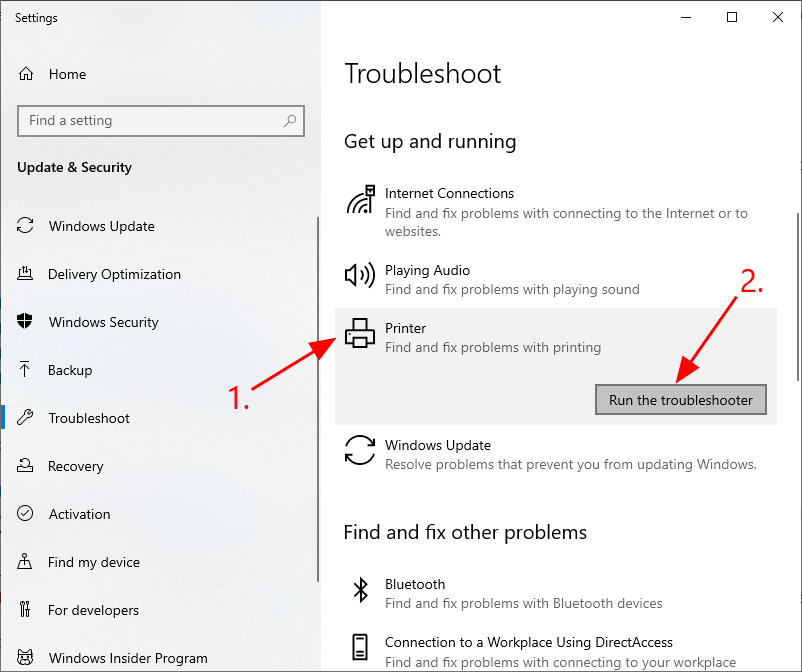
في هذه الحالة ، يمكنك حل المشكلة باستخدام مستجلة Windows Printer أو عن طريق إعادة إضافة الطابعة داخل الطابعة & قائمة الماسحات الضوئية. سائق الطابعة عفا عليه الزمن – حالة أخرى محتملة تحدث فيها هذا الخطأ عندما تستخدم برنامج تشغيل قديم جدًا.
مخبأة
32 “الارتفاع =” 32 “] ماذا يعني تكوين الطابعة
يحدد تكوين الطابعة قائمة الطابعات المتاحة ، إلى جانب الافتراضات والقيود لكل طابعة. عرض عرضي صالح. يمكن استخدام XML لإنشاء تكوين طابعة في الموقع أو حاويات المؤسسات باستخدام أداة إدارة تكوين التصور.
32 “الارتفاع =” 32 “] كيف يمكنني التحقق من تكوين الطابعة
حدد زر البدء ، ثم حدد الإعدادات > الأجهزة > الطابعات & الماسحات الضوئية . تحت الطابعات & الماسحات الضوئية ، ابحث عن طابعتك. إذا رأيت طابعتك المدرجة ، فستعرف أنها مثبتة.
32 “الارتفاع =” 32 “] كيف يمكنني إعداد تكوين الطابعة
قم بتعيين طابعة افتراضية في بداية Windowsselect > إعدادات .اذهب إلى البلوتوث & الأجهزة > الطابعات & الماسحات الضوئية > حدد طابعة. ثم حدد SET كإعداد افتراضي. إذا لم ترى الخيار كخيار افتراضي ، فقد يتم تحديد خيار Let Windows.
32 “الارتفاع =” 32 “] كيف يمكنني إصلاح مشاكل التكوين
فيما يلي إصلاحات خطأ تكوين النظام الستة الستة بالترتيب: أعد تشغيل نظامك.تحقق من أجهزتك.تشغيل SFC و CHKDSK.استعادة سجل Windows.استخدم استعادة النظام لإصلاح سجل Windows.إصلاح بيانات تكوين التمهيد (BCD)
32 “الارتفاع =” 32 “] ما الذي يسبب خطأ التكوين
1 ، أخطاء التكوين هي أخطاء في إعدادات تكوين النظام. غالبًا ما تتجلى أخطاء التكوين من خلال حالات النظام غير الصحيحة ، مثل فشل النظام ، وتدهور الأداء ، وسلوك النظام غير المقصود الآخر.
32 “الارتفاع =” 32 “] ما هي مشكلة التكوين
لذلك ، تشير مشكلة التكوين إلى وصف مثيل المشكلة ، وليست مهمة تكوين. تشير مهمة التكوين إلى مهمة إيجاد حل تصور لمشكلة تكوين معينة. قد يحدث أيضًا أنه لا يوجد حل تكوين محتمل لإدخال معين.
32 “الارتفاع =” 32 “] لماذا لا يتم تكوين طابعة HP الخاصة بي
تأكد. أعد تشغيل الطابعة والكمبيوتر أو الجهاز المحمول لمسح شروط الخطأ المحتملة. تأكد من أن الطابعة غير متصلة بجهاز كمبيوتر مع كابل USB.
32 “الارتفاع =” 32 “] كيف يمكنني تكوين طابعة HP الخاصة بي
لاستعادة المنتج إلى إعدادات المصنع والتقاط ، اتبع هذه الخطوات.قم بإيقاف تشغيل المنتج. افصل كابل الطاقة عن المنتج لمدة 30 ثانية ثم أعد الاتصال.قم بتشغيل المنتج أثناء الضغط على زر الاستئناف لمدة 10-20 ثانية. يظهر ضوء الانتباه.حرر زر السيرة الذاتية.
32 “الارتفاع =” 32 “] كيف أقوم بتكوين طابعة HP الخاصة بي
قم بتوصيل الطابعة مع معالج الإعداد اللاسلكي (الطابعات مع شاشة تعمل باللمس) ضع الطابعة بالقرب من جهاز توجيه Wi-Fi.افتح قائمة الإعداد أو الشبكة أو الإعدادات اللاسلكية ، ثم حدد معالج الإعداد اللاسلكي.حدد اسم شبكتك ، ثم أدخل كلمة المرور لإكمال الاتصال. ملحوظة:
32 “الارتفاع =” 32 “] كيف أقوم بتكوين طابعة HP يدويًا
قم بتوصيل الطابعة مع معالج الإعداد اللاسلكي (الطابعات مع شاشة تعمل باللمس) ضع الطابعة بالقرب من جهاز توجيه Wi-Fi.افتح قائمة الإعداد أو الشبكة أو الإعدادات اللاسلكية ، ثم حدد معالج الإعداد اللاسلكي.حدد اسم شبكتك ، ثم أدخل كلمة المرور لإكمال الاتصال. ملحوظة:
32 “الارتفاع =” 32 “] ما الذي يسبب مشاكل التكوين
تسمى هذه المشكلات مشكلات التكوين ، أو مشاكل الإعداد ، وتنتج عن عدم التطابق بين التكوين المبرمج للنظام ، والتي تم الاحتفاظ بها في ذاكرة CMOS ، والمعدات الفعلية المثبتة في النظام.
32 “الارتفاع =” 32 “] كيف يمكنني إصلاح خطأ التكوين
أعد تشغيل جهاز الكمبيوتر الخاص بك بعد هذا (انظر كيفية إعادة تشغيل جهاز الكمبيوتر الخاص بك Windows) وحاول تشغيل التطبيق أو البرنامج مرة أخرى.قم بتشغيل SFC وفحص DIS.قم بتشغيل مستجلة توافق البرنامج.إصلاح التطبيق الإشكالي.أعد تثبيت التطبيق الإشكالي.مسح البرمجيات الخبيثة.تثبيت تحديثات Windows المعلقة.أداء استعادة النظام.
32 “الارتفاع =” 32 “] أين هو زر إعادة الضبط على طابعة HP
ومنفذ الجدار. تعيد الطابعة إعادة ضبط وتشغيل تلقائيًا.
32 “الارتفاع =” 32 “] كيف أجد صفحة تكوين طابعة HP الخاصة بي
على لوحة التحكم في الطابعة ، اضغط على الزر اللاسلكي . تعرض القائمة اللاسلكية. اضغط على الزر الموجود بجوار الإعدادات ، ثم قم بالتمرير لطباعة التقرير ، ثم اضغط على موافق. قم بالتمرير إلى صفحة التكوين ، ثم اضغط على موافق.
32 “الارتفاع =” 32 “] ماذا تعني مشكلة التكوين
لذلك ، تشير مشكلة التكوين إلى وصف مثيل المشكلة ، وليست مهمة تكوين. تشير مهمة التكوين إلى مهمة إيجاد حل تصور لمشكلة تكوين معينة. قد يحدث أيضًا أنه لا يوجد حل تكوين محتمل لإدخال معين.
32 “الارتفاع =” 32 “] هل يمكنك إعادة تعيين طابعة HP بجد
قم بتشغيل المنتج أثناء الضغط على زر الاستئناف لمدة 10-20 ثانية. يظهر ضوء الانتباه. حرر زر السيرة الذاتية. دورة الانتباه والأضواء الجاهزة بينما يستعيد المنتج الافتراضيات المصنع.
32 “الارتفاع =” 32 “] كيف يمكنني إعادة ضبط طابعتي الثابتة
افصل كابل الطاقة من منفذ الحائط. انتظر 15 ثانية. قم بتوصيل كابل الطاقة في الجزء الخلفي من الطابعة. قم بتوصيل الطابعة مرة أخرى في منفذ الحائط.
32 “الارتفاع =” 32 “] أين صفحة التكوين الخاصة بي
مستخدمي Windows
اضغط على مفتاح Windows على لوحة المفاتيح ومفتاح R في نفس الوقت (Win+R). اكتب CMD واضغط على الإرجاع/أدخل على لوحة المفاتيح الخاصة بك. اكتب ipconfig واضغط على الإرجاع/أدخل على لوحة المفاتيح الخاصة بك. ابحث عن بوابة افتراضية في النتائج ؛ عنوان IP المدرج على اليمين هو ما تبحث عنه.
32 “الارتفاع =” 32 “] هل هناك زر إعادة تعيين المصنع على طابعات HP
9.20. 6. كيفية إعادة ضبط إعدادات المصنع على HP Printersopen صفحة الويب الخاصة بالطابعة وتسجيل الدخول كمسؤول.في علامة التبويب العامة ، حدد إعدادات مصنع إعادة تعيين في القائمة.في القسم إعادة تعيين البرامج الثابتة حدد إعادة تعيين.حدد إعادة تعيين. ستقوم الطابعة الآن بإعادة التشغيل.تعيين تاريخ ووقت الطابعة بشكل صحيح.
32 “الارتفاع =” 32 “] أين هو زر إعادة تعيين المصنع على طابعة HP
أعد تعيين طابعة HP LaserJet Enterprise مرة أخرى إلى الإعدادات الافتراضية للمصنع من الشاشة الرئيسية على لوحة التحكم في الطابعة. افتح قائمة الإعدادات المس القائمة العامة. ثم حدد إعادة تعيين
32 “الارتفاع =” 32 “] هل فصل الطابعة إعادة ضبطها
للقيام بإعادة ضبط أساسية على معظم الأجهزة:
تشغيل الطابعة. افصله لمدة 15 ثانية. قم بتوصيله مرة أخرى.
32 “الارتفاع =” 32 “] كيف يمكنني إعادة ضبط طابعة اللاسلكي
سلسلة هذا ينطبق أيضًا على سلسلة طابعات HP Deskjet 2700 للبدء إذا كانت الطابعة في وضع السكون. اضغط على الإلغاء. زر لانتظار الطابعة لأعلى لإعادة ضبط الضغط اللاسلكي على الإلغاء.
32 “الارتفاع =” 32 “] ما هي إعدادات التكوين
تعريفات):
مجموعة المعلمات التي يمكن تغييرها في الأجهزة أو البرامج أو البرامج الثابتة التي تؤثر على وضع الأمان و/أو وظائف نظام المعلومات.
32 “الارتفاع =” 32 “] ما هي إعدادات تكوين الكمبيوتر
في أبسط شروط أجهزة الكمبيوتر والتكنولوجيا ، يتعلق تعريف التكوين بترتيب أجهزة وبرامج نظام تكنولوجيا المعلومات. إدارة المكونات والإعدادات والمزيد يضمن أن جميع أنظمة تكنولوجيا المعلومات يمكن أن تعمل بسلاسة وتمنحك تحكمًا أكبر على الأجهزة على شبكتك.